Google skjöl: Hvernig á að búa til efnisyfirlit

Lærðu hvernig á að búa til efnisyfirlit í Google skjölum á auðveldan hátt.
Eitt af því sem getur verið gagnlegast í bílnum þínum er kort. Hefð voru kort gerð úr pappír og gátu verið mjög ómeðhöndluð miðað við stærð þeirra og fjölda brjóta. Sem betur fer eru nútímalegri nettengdir valkostir, eins og Google kort, miklu auðveldari, fljótlegri og leiðandi í notkun.
Eitt af því sem getur gripið þig út í akstri eru tollvegir. Sérstaklega ef þú ert að keyra á ókunnu svæði ertu kannski ekki meðvitaður um að vegur eða flokkur vega hefur toll. Þetta getur leitt til þess að þú þurfir að fara óþægilega og hæga aðra leið, borga óvæntan toll eða jafnvel hugsanlega fá sekt.
Google kort er forritað til að vita hvaða vegir eru tollvegir. Ef þú notar Google kort til að skipuleggja leið mun það vara þig við því að leiðin hafi tolla. Það er meira að segja eiginleiki sem stillir Google kort til að forðast tolla.
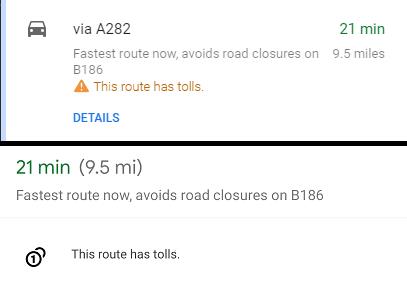
Google kort munu vara þig við ef fyrirhuguð leið inniheldur tollveg á vefnum (efst) og í farsímaöppunum (neðst).
Hvernig á að forðast tolla vegi á vefnum
Til að forðast tollavegi á vefsíðu Google korta þarftu fyrst að leita að leiðinni þinni. Þegar þú hefur gert það þarftu að smella á „Valkostir“ á vinstri stikunni, rétt fyrir ofan leiðbeinandi leiðir.
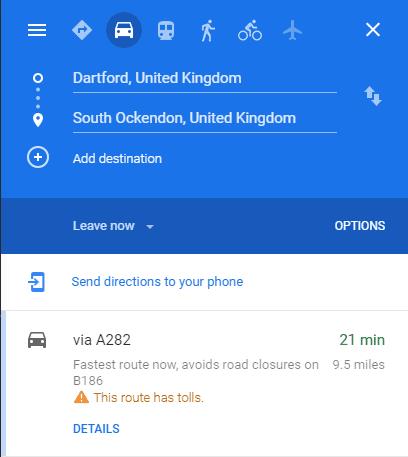
Smelltu á „Valkostir“ á vinstri stikunni þegar þú hefur leitað að leið.
Í leiðarvalkostum eru þrír gátreiti. Þeir leiðbeina Google kortum um að forðast „hraðbrautir, tolla og ferjur“ í sömu röð. Merktu við gátreitinn „Tollar“ til að forðast leiðir með tollum.
Ábending: Google mun reyna að finna leið sem felur ekki í sér valda valkosti. Í sumum tilfellum mun þó eina leiðin sem er í boði, eða allar mögulegar leiðir, innihalda einn af völdum valmöguleikum.
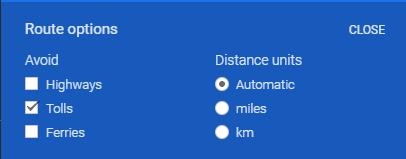
Til að forðast tollvegi, merktu við „Tollar“ gátreitinn í leiðarvalkostunum.
Hvernig á að forðast tollvegi í farsímaappinu
Farsímaferlið er mjög svipað og skrifborðsferlið, þú þarft fyrst að leita að leið. Þegar þú getur séð leiðartillögurnar, pikkaðu á þrefalda punktinn efst í hægra horninu á appinu, pikkaðu síðan á „Leiðarvalkostir“.
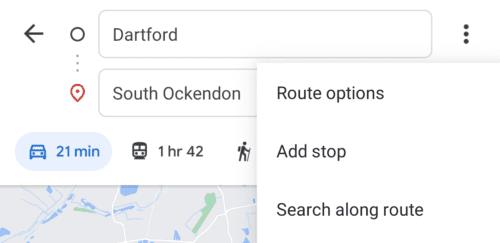
Leitaðu að leið, pikkaðu síðan á þriggja punkta táknið og veldu efsta valmöguleikann í fellilistanum, merkt „Leiðarvalkostir“.
Það eru þrír gátreiti fyrir eiginleika sem þú getur forðast; „Hraðbrautir, tollar og ferjur“ í sömu röð. Til að forðast leiðir með tollvegum, merktu við „Forðastu tollvegi“ valkostinn og pikkaðu svo á „Lokið“.
Ábending: Vefsvæði Google korta mun ekki eftir þessari stillingu þegar flipanum hefur verið lokað. Google Maps appið mun hins vegar muna eftir vali þínu til að forðast tolla vegi.
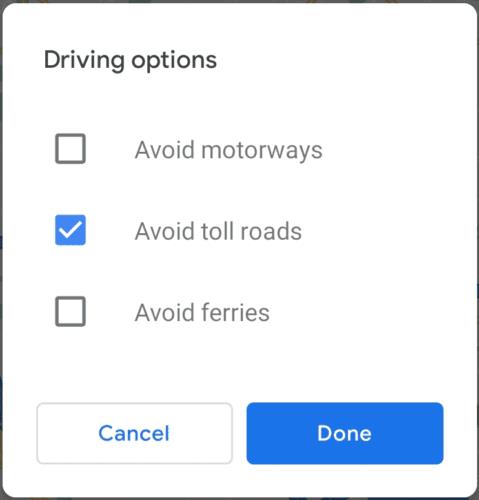
Merktu við gátreitinn „Forðastu tollvegi“ og smelltu síðan á „Lokið“ til að stilla Google Maps farsímaforritið til að forðast tollvegi.
Lærðu hvernig á að búa til efnisyfirlit í Google skjölum á auðveldan hátt.
AR Zone er innbyggt app sem er fáanlegt í nýjustu Samsung símunum. Lærðu meira um AR eiginleika, hvernig á að nota appið og hvernig á að fjarlægja það.
Við sýnum þér nákvæmar skref um hvernig á að breyta Facebook lykilorðinu þínu.
Chrome, sjálfgefið, sýnir þér ekki alla vefslóðina. Þér er kannski sama um þessi smáatriði, en ef þú þarft af einhverjum ástæðum að birta alla vefslóðina, nákvæmar leiðbeiningar um hvernig á að láta Google Chrome birta alla vefslóðina á veffangastikunni.
Reddit breytti hönnun sinni enn og aftur í janúar 2024. Endurhönnunin er hægt að sjá af notendum skjáborðsvafra og þrengir að aðalstraumnum á sama tíma og tenglar eru til staðar.
Að slá uppáhalds tilvitnunina þína úr bókinni þinni á Facebook er tímafrekt og fullt af villum. Lærðu hvernig á að nota Google Lens til að afrita texta úr bókum yfir í tækin þín.
Áminningar hafa alltaf verið aðal hápunktur Google Home. Þeir gera líf okkar örugglega auðveldara. Við skulum fara í stutta skoðunarferð um hvernig á að búa til áminningar á Google Home svo að þú missir aldrei af því að sinna mikilvægum erindum.
Stundum, þegar þú ert að vinna í Chrome, geturðu ekki fengið aðgang að ákveðnum vefsíðum og færð upp villuna „Laga DNS vistfang netþjóns fannst ekki í Chrome“. Hér er hvernig þú getur leyst málið.
Hvernig á að breyta lykilorðinu þínu á Netflix streymisvídeóþjónustunni með því að nota valinn vafra eða Android app.
Ef þú vilt losna við endurheimta síður skilaboðin á Microsoft Edge skaltu einfaldlega loka vafranum eða ýta á Escape takkann.






